大家好,我是赵先生,我的叔叔喜欢函数公式,喜欢用Excel图表管理仓库。今天给大家分享一个很有意思的图表——华夫饼图。什么是华夫饼图表?华夫饼图因其与华夫饼相似而得名,也称为直角饼图,常用于显示百分比数据。如下图所示,如果你想表示某个产品的...
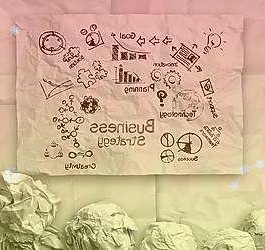
大家好,我是赵先生,我的叔叔喜欢函数公式,喜欢用Excel图表管理仓库。
今天给大家分享一个很有意思的图表——华夫饼图。
什么是华夫饼图表?
华夫饼图因其与华夫饼相似而得名,也称为直角饼图,常用于显示百分比数据。
如下图所示,如果你想表示某个产品的销售比例是45%,那么就用45个红色方块来表示。
使用华夫图有什么好处?
与传统的饼图相比,它可以更准确、更直观地显示百分比数据。
使用华夫图,我们可以呈现不同类别的比例,如下图所示:
此外,您还可以使用华夫图来显示任务的动态进度。
如下图所示,当完成率小于60%时,显示红色;达到60%时显示黄色,达到80%时显示绿色。
这些都是利用Excel中的条件格式完成的~ ~
接下来,我们来说说这些很酷的图表是如何实现的。
1.分类比例
首先,构造一组10行* 10列的值。
在单元格B2中输入公式:
=序列
单元格区域“B2:K11”如下图所示。
序列函数是微软365版的新函数,可以在一个数组中生成一系列连续的数字。
如果是低版本的小伙伴,可以在单元格B2中输入以下公式,然后向右下方拖动填充。
= 10 *行+列-10
条件格式。
选择“B2:K11”单元格区域-(管理规则)-(条件格式规则管理器)-(创建新规则)-(使用公式确定要格式化的单元格)-输入公式并设置相应的格式颜色。
=B2=$N*100
= B2 =总和*100
=B2SUM*100
效果如下图所示:
图形美化
下一步是将这100个单元格的行高和列宽调整为方形。
如下图所示,选择列“B:K”并将宽度调整为20像素。
选择“2:11”线,调整高度为20像素。
然后在单元格区域添加白色边框,去掉复选网格线,设置单元格自定义格式,输入三个分号”;;; ",以隐藏该值。
最终效果如下图所示:
2.动态进展
首先,构造一组10行* 10列的值:
在单元格B2中输入以下公式:
=100行* 10+列
选择“B2:K11”单元格区域-(管理规则)-(条件格式规则管理器)-(新建规则)-输入公式并设置相应的格式颜色。
=B2IF$E.6,$E*100,0
=B2IF$E.8,$E*100,0
= B2 =如果
选择“B2:K11”区域,自定义单元格格式,输入三个分号”;;; ",隐藏值。
至此,就算介绍了制作步骤,不是很简单吗?
3.总结一下。
本文解释了华夫格图的其他奇妙方式,华夫格图常用于显示数据的比例。相比饼状图,华夫图在显示数据比例上更准确,所以也被很多人使用。
主要操作步骤:
要制作条件格式的华夫饼图表,我们需要构建一组100个有序值,10行10列。
然后,在条件格式中,写出公式,设置相应条件的格式;
将行高和列宽调整为方形,美化图表。
各位朋友,条件格式制作的华夫格图你掌握了吗?记得上班用~
如果我的文章对你有用,记得转发,喜欢,看。下次我再来说说其他很酷的图表!
每天学点Excel,工作效率up~up~明天见!
免责声明:该文章系本站转载,旨在为读者提供更多信息资讯。所涉内容不构成投资、消费建议,仅供读者参考。